プレゼンテーションモード機能割当画面
プレゼンテーションモードとは
プレゼンテーションモードでは、Power Pointなどのプレゼンテーションアプリで、スライド送り・戻しなどを操作できます。プレゼンテーションモードを有効にすると、通常のマウスモードと切り替えて使用できます。
プレゼンテーションモードでのボタンの詳細動作、スクロール移動の無効などがカスタマイズ可能です。
機能の割り当て方法
- 設定するボタンのセレクトボックスから「プレゼンテーションモードON/OFF」を選択します。
例)ボタン4(「戻る」ボタン)に設定する場合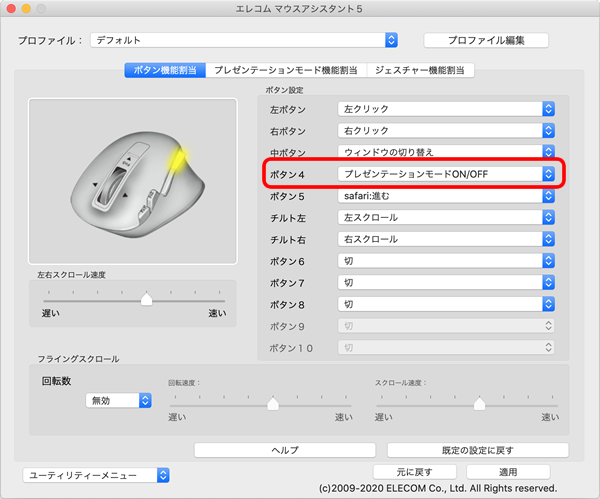
- [ボタン機能割当]タブで、いずれかのボタンに「プレゼンテーションモードON/OFF」を設定せずに[プレゼンテーションモード機能割当]タブをクリックするとダイアログが出て、編集ができないようになっています。
プレゼンテーションモードを編集する際は、必ず[ボタン機能割当]タブでいずれかのボタンに「プレゼンテーションモードON/OFF」を設定してください。
- [ボタン機能割当]タブで、いずれかのボタンに「プレゼンテーションモードON/OFF」を設定せずに[プレゼンテーションモード機能割当]タブをクリックするとダイアログが出て、編集ができないようになっています。
- [プレゼンテーションモード機能割当]タブをクリックします。
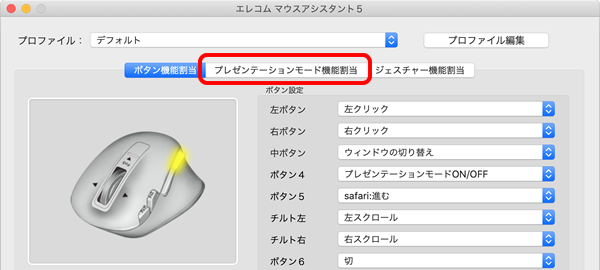
- 設定画面でボタンごとの機能割り当て、スクロールのオン/オフ、左右スクロールの速度やフライングスクロール機能の設定ができます。
- マウスポインタの速度、左右スクロールの速度やフライングスクロール機能の設定は、[ボタン機能割当]タブでの設定と共通です。
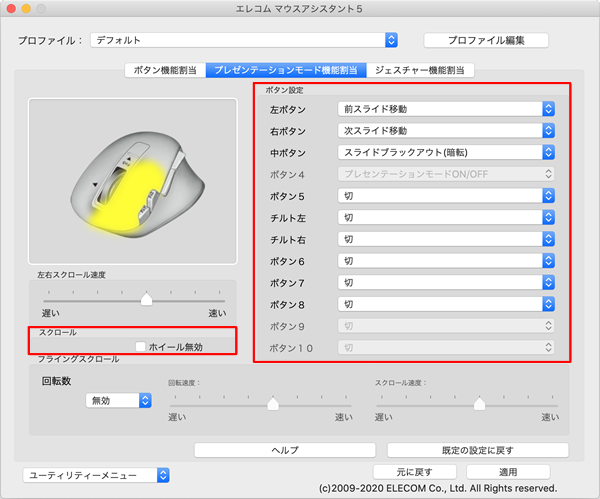 [プレゼンテーションモード機能割当]タブで設定できる項目
[プレゼンテーションモード機能割当]タブで設定できる項目- ボタン設定
一覧のそれぞれのボタンに、「割り当て可能な機能」にある機能が設定できます。
「プレゼンテーションモードON/OFF」を設定したボタンは変更できません。 - フライングスクロール
高速スクロールの設定ができます。[ホイール無効]がオンの場合は、設定できません。
- スクロール
[ホイール無効]をチェックすると、ホイールでのスクロールができなくなります。「フライングスクロール」はグレーアウトして設定できません。
- 左右スクロール速度
左右スクロールが、8段階で設定できます。
- 設定画面の[OK]ボタンをクリックします。
これでプレゼンテーションモード機能の設定は完了です。- 設定した内容は、[OK]ボタンまたは[適用]ボタンをクリックしないと反映されません。
また[キャンセル]ボタンをクリックした場合は設定の反映は行われず、設定画面を終了します。
- 設定した内容は、[OK]ボタンまたは[適用]ボタンをクリックしないと反映されません。
割り当て可能な機能
プレゼンテーションモードでは、ボタンに以下の機能が設定可能です。
画面表示名称・機能説明
- 切
- 設定したボタンのクリックがすべて無効になります。
- 前スライドに移動
- 一つ前のスライドを表示します。
- 次スライドに移動
- 次のスライドを表示します。
- スライドブラックアウト(暗転)
- 画面が暗転します。
- スライドホワイトアウト(明転)
- 画面が暗転から復帰します。
- 音量大
- Macintosh全体のボリュームを上げます。
- 音量小
- Macintosh全体のボリュームを下げます。
- プレゼンテーションを終了
- スライドの表示を終了します。
- プレゼンテーションを開始(PowerPoint)
- PowerPointでスライドの表示を開始します。
- プレゼンテーションを開始(KeyNote)
- KeyNoteでスライドの表示を開始します。
- 最後のスライドに移動(PowerPoint)
- PowerPointでスライドの最後のページに移動します。
- 最後のスライドに移動(KeyNote)
- KeyNoteでスライドの最後のページに移動します。
- 一時停止(KeyNote)
- KeyNoteでスライドを一時停止します。
- ボタンを表紙・非表示(KeyNote)
- KeyNoteでボタンを表示/非表示します。
- スライド番号を表示(KeyNote)
- KeyNoteでスライド番号を表示します。
- 主ディスプレイと発表者ディスプレイを切替(KeyNote)
- KeyNoteで主ディスプレイと発表者のディスプレイを切り替えます。
- 発表者ノートを表示/非表示(KeyNote)
- KeyNoteで発表者ノートの表示/非表示を切り替えます。
- 発表者ノートを上にスクロール(KeyNote)
- KeyNoteで発表者ノートを上にスクロールさせます。
- 発表者ノートを下にスクロール(KeyNote)
- KeyNoteで発表者ノートを下にスクロールさせます。
- 発表者ノートのフォントサイズ拡大(KeyNote)
- KeyNoteで発表者ノートのフォントサイズを拡大します。
- 発表者ノートのフォントサイズ縮小(KeyNote)
- KeyNoteで発表者ノートのフォントサイズを縮小します。
- 最初のスライドに移動(KeyNote)
- KeyNoteでスライドの最初のページに移動します。
- ジェスチャー機能
- マウスの軌道に応じて機能を実行します。